Не работает вставить название word
Обновлено: 07.07.2024
Office 365 ProPlus переименован в Майкрософт 365 корпоративные приложения. Для получения дополнительной информации об этом изменении прочитайте этот блог.
Симптомы
При открываемом Microsoft Office Word 2010 или Word 2007 с изображением или объектом изображение или объект могут не отображаться. Эта проблема может возникнуть в документе, который содержит изображение, графическое изображение, объект AutoShape или другой объект.
Эта проблема также может возникать в более поздних версиях Word.
Причина
Эта проблема возникает, если вы используете параметр Стиля упаковки, кроме параметра In с текстовым параметром с изображением или объектом. И одно из следующих условий верно:
- Вы просматриваете документ Word в представлении Draft или в представлении Outline.
- На экране отключены рисунки и текстовые поля show.
- Рисунки печати, созданные в варианте Word, отключены.
- Включена опция качества "Использование черновика".
- Вместо параметра значения включен коды поля Show.
Если вы используете параметр In с текстовым параметром с изображением или объектом, эта проблема может возникнуть при включении параметра Placeholders Picture.
Эта проблема также может возникнуть, если у вас возникли проблемы с драйвером видео.
Обходной путь
Вы используете параметр Типа упаковки, кроме параметра "В соответствии с текстом"
Если вы используете параметр Стиля упаковки, кроме параметра In с текстовым параметром, используйте один из следующих обходных способов.
Использование параметра "В соответствии с текстом" Параметр упаковки
Чтобы изменить параметр Wrapping style для изображения или объекта в соответствии с текстом, выполните следующие действия, соответствующие вашей версии Word.
Word 2007
Word 2010
Если вы хотите использовать параметр Типа упаковки, кроме параметра In с текстовым параметром, используйте один из следующих обходных способов.
Изменение представления
Эта проблема может возникнуть при просмотре документа в представлении Draft или в представлении Outline. Чтобы решить эту проблему, просмотреть документ в одном из следующих представлений:
- Разметка страницы
- Режим чтения
- Веб-документ
- Распечатать Предварительный просмотр для Word 2007. Для
Word 2010: Нажмите файл и нажмите кнопку Печать.
Документы Word 2010 и Word 2007 состоят из отдельных слоев текста и рисования. При использовании параметра Стиля упаковки, помимо параметра In с текстовым вариантом с изображением или объектом, изображение или объект вставляется в слой рисования. Word 2010 и Word 2007 не отображают слой рисования при просмотре документа в представлении Draft или в представлении Outline. Слой рисования отображается в Word 2010 и в документе Word 2007 при использовании любого из представлений, указанных в этом обходе.
Включаем параметр "Показать рисунки и текстовые поля на экране"
При включке рисунков и текстовых полей Show на экране можно просмотреть изображение или объект в представлении Макет печати или в представлении веб-макета. Чтобы включить рисунки шоу и текстовые поля на экране, выполните следующие действия, как это необходимо для версии Word.
Word 2007
Word 2010 или более поздние версии
Включив параметр "Печать рисунков, созданных в Word".
При включив рисунки печати, созданные в варианте Word, можно просмотреть изображение или объект в предварительной версии печати. И вы можете распечатать изображение или объект. Чтобы включить рисунки печати, созданные в варианте Word, выполните следующие действия, соответствующие вашей версии Word.
Word 2007
Word 2010 или более поздние версии
Отключение параметра "Использование качества черновика"
При отключении параметра Качества "Использование черновика" можно просмотреть изображение или объект в предварительном просмотре печати. И вы можете распечатать изображение или объект. Чтобы отключить параметр Качество использования черновика, выполните следующие действия, соответствующие вашей версии Word.
Word 2007
Word 2010 или более поздние версии
Отключите параметр "Показать коды поля вместо их значений"
Чтобы отключить этот параметр, выполните следующие действия, как это необходимо для версии Word.
Word 2007
Word 2010 или более поздние версии
Вы используете параметр "В соответствии с текстом" Вариант стиля упаковки
Отключение параметра "Местообладатели изображения"
При выключении параметра Placeholders picture можно просмотреть изображение или объект во всех представлениях. Чтобы отключить параметр Picture Placeholders, выполните следующие действия, как это необходимо для вашей версии Word.
Параметр Placeholders picture не влияет на изображения или объекты при использовании параметра стиля упаковки, кроме параметра In с текстовым параметром. Параметр Placeholders picture влияет на изображения и объекты при использовании параметра In с текстом во всех представлениях, кроме представления чтения на полном экране.
Word 2007
Word 2010 или более поздние версии
Если проблема сохраняется после того, как вы попробуете все вышеперечисленные обходные пути, вы можете попытаться удалить изображение и добавить его снова, прежде чем приступить к обходным решениям с драйвером видео.
Возникли проблемы с драйвером видео
Если вы часто испытываете эту проблему, у вас может возникнуть проблема с настройками драйвера видео или с Windows параметров Display Properties. Если предыдущие обходные пути не устраняют проблему, попробуйте следующие обходные пути.
Изменение параметра качества цвета или разрешения экрана текущего драйвера видео
Чтобы изменить параметр качества цвета, следуйте этим шагам, соответствующим вашей ситуации.
Windows XP
Если вы все еще испытываете проблему, измените разрешение экрана. Для этого выполните следующие действия:
Windows Vista
Если вы все еще испытываете проблему, измените разрешение экрана. Для этого выполните следующие действия:
Windows 7
Если вы все еще испытываете проблему, измените разрешение экрана. Для этого выполните следующие действия:
Изменение параметра ускорения оборудования
Windows XP
Windows Vista и Windows 7
Получение обновленной видеокарты
Если описанные в этом разделе обходные пути помогают устранить эту проблему, обратитесь к производителю компьютеров с обновленными драйверами видео. Если вы уже обновили свою видеокарту, обратитесь к производителю видеокарты.
Не вставляется текст с web-страницы в Word
При работе с Вордовским файлом происходит лажа. Выделяешь текст, затем копировать, и при вставке в.

Не сохраняется текст в Word 2007
знаю, что тема не нова, но на предыдущей ничего дельного не посоветовали. собственно, проблема в.
Word 2007: найти текст и заменить
Здравствуйте, помогите с макросом, найти текст допустим (собака, лось, волк, лиса и т. д.) и.
Да именно в нем. Снёс, установил по новой Word. Что, может скачать с другого сурса ворд?
Добавлено через 1 час 50 минут
Скачал новый пакет-включил- такая же ерунда!! Помогите
Добавлено через 1 час 45 минут
Через "специальная вставка" текст вставляет но это блин не удобно!!
Скорее всего, изменилось сочетание клавиш.
Кнопка "Office" — Параметры Word — Настройка — Сочетание клавиш: Настройка. (внизу окна) — Сохранить изменения в: и выберите, либо для всех документов, либо только для активного. Если же вы вообще не устанавливали сочетание клавиш, то нажмите Сброс. . Если же были установлены какие-то другие сочетания клавиш, но нужно вернуть прежнюю команду Ctrl+V, то Категории: — Все команды (в конце списка) — Команды: — EditPaste — Новое сочетание клавиш: введите Ctrl+V — Назначить — Закрыть.
Скорее всего, изменилось сочетание клавиш.
Кнопка "Office" — Параметры Word — Настройка — Сочетание клавиш: Настройка. (внизу окна) — Сохранить изменения в: и выберите, либо для всех документов, либо только для активного. Если же вы вообще не устанавливали сочетание клавиш, то нажмите Сброс. . Если же были установлены какие-то другие сочетания клавиш, но нужно вернуть прежнюю команду Ctrl+V, то Категории: — Все команды (в конце списка) — Команды: — EditPaste — Новое сочетание клавиш: введите Ctrl+V — Назначить — Закрыть.
Вставка не происходит, т.к. какая-то надстройка перехватывает на себя управление. Нужно зайти в Параметры Word-Надстройки. Посмотреть активные, пройти по указанному пути и удалить. У меня мешала надстройка MathType. После удаления папки все заработало! Удачи! как-то тоже такое произошло. Я пользовался блокнотом, как транзитной программой. Сначала вставлял в блокнот, затем с блокнота копировал и уже куда надо вставляю. Но это решение так, временное. Проблема посерьезнее. JulyMar, спасибо помогло, теперь работает. У меня еще выходило окошко о блокировке макроса и там как раз mathtype и мешалWord 2007: найти текст и заменить шрифт
Здравствуйте, помогите с макросом, найти текст, в конкретном случае "(" скобка, и изменить ей шрифт.
Не открывается текст после удаления и восстановления в Word 2007
Пришлось удалить программу Word 2007. Когда нашел бесплатную лишь Word 2007, пришлось вновь ее.
Word 2007: найти текст и изменить регистр и порядок слов
Здравствуйте. Помогите с макросом поиска определенного слова в тексте и смене его регистра (в.
Названия используются, для того, чтобы подписать объект (рисунок, главу, текст, диаграмму и прочее) и в дальнейшем ссылаться на него.
Название представляет собой текст, состоящий из 3 частей: тип , номер , описание . Например: « Ри с . 1 Вставить название ». Для того, чтобы перемещать название объекта вместе с объектом, следует вставить объект и название общую рамку, об этом мы рассказали в первой части.


В открывшемся окне выберите подпись, которую будете использовать для всех объектов этого типа, например «Рисунок» и нажмите «ОК» (Рис. 2 пункт 2. и 4.). После этого появится надпись отображаемая в графе название (Рис. 2 пункт 1.). Эта надпись будет отредактирована, так же как текст, в который она вставляется или же по умолчанию, если текста рядом нет. Формат по умолчанию отображается в графе название (Рис. 2 пункт 1.).


После этого действия ваши названия автоматически переименуются в той последовательности, в которой они находятся в документе. Для обновления нумерации в объектах надо выделить их и нажать клавишу F9 на клавиатуре, для обновления нумерации во всём тексте, следует выделить весь текст.

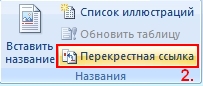
В открывшемся окне выбрать тип названия, на которое вы собираетесь ссылаться (Тип ссылки), выбрать в каком виде будет вставлена ссылка (Вставить ссылку на: ), указать ваш объект (Для какого названия: ) и нажать «Вставить». В моём случае я создал тип ссылки «Рис.» нумеруемый обычными цифрами без описаний (Рис. 5).
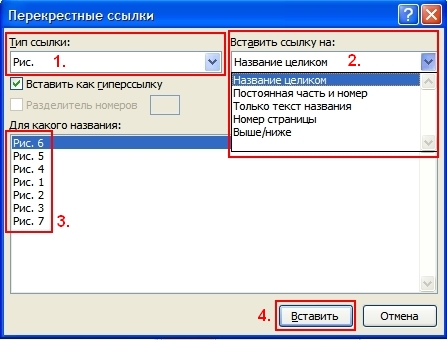
Для обновления нумерации в ссылках надо выделить их и нажать клавишу F9 на клавиатуре. Для обновления нумерации во всём тексте, следует выделить весь текст.
Важно: если в названиях ваших объектов не будет описания, т.е. они будут выглядеть как « Рис. № », то ссылки не будут обновляться при нажатии F9 на клавиатуре. Чтобы решить эту проблему добавьте в конец названия каждого объекта пробел, чтобы оно стало выглядеть вот так « Рис. № _ »

Некоторые уже готовые документы, открытые в редакторе Microsoft Word, защищены от редактирования, поэтому их можно только просматривать. Если в него нужно вставить дополнительные элементы или текст, то этого сделать не получится. Это касается файлов, которые программа посчитала не благонадежными, например скачанные из интернета.

После открытия защищенного от редактирования документа рабочая панель упрощена: многие функции и вкладки отсутствуют. Встроенные инструменты редактора позволяют снять ограничения самостоятельно. Для этого предусмотрено два способа. Самый простой – это нажатие на кнопку «Разрешить редактирование», которая отобразится под рабочей областью на желтом фоне.
Если кнопки нет, то отключить защиту можно следующим образом:

После этого документ примет обычный вид: отобразится панель инструментов, все вкладки, а также станет доступна функция вставки скопированного текста.
Причина 2: Нехватка памяти для буфера обмена
Скопированный текст сохраняется в буфер обмена компьютера или ноутбука до тех пор, пока не будет вставлен в документ или не заменится на другие данные. За эту функцию отвечает оперативная память устройства. Маломощные ПК не отличаются большим объемом ОЗУ, поэтому тяжелые документы или данные могут не сохраниться в буфере.
Для увеличения оперативной памяти ее потребуется оптимизировать или установить дополнительные планки с ОЗУ на материнскую плату компьютера или ноутбука.
Причина 3: Деятельность вирусов
Вирусное программное обеспечение, которое попало на ПК, неблагоприятно влияет на работу всей системы в целом, включая отключение функции вставки или копирования в документах Microsoft Word. Рекомендуется регулярно проверять компьютер на наличие вредоносных файлов и оперативно от них избавляться.

Подробнее: Как почистить компьютер от вирусов
Причина 4: Текст не копируется из браузера
Иногда копирование текста происходит с сайтов через браузер. Некоторые ресурсы не позволяют «забрать» контент, поэтому активируют защиту от копирования. В этом случае скопировать и вставить текст в документ обычным способом не получится. Но в статье по ссылке ниже вы узнаете, как обойти эту особенность.


Отблагодарите автора, поделитесь статьей в социальных сетях.

Читайте также:

